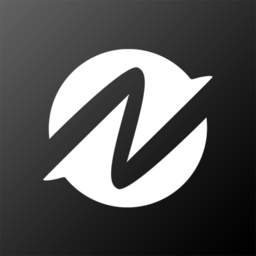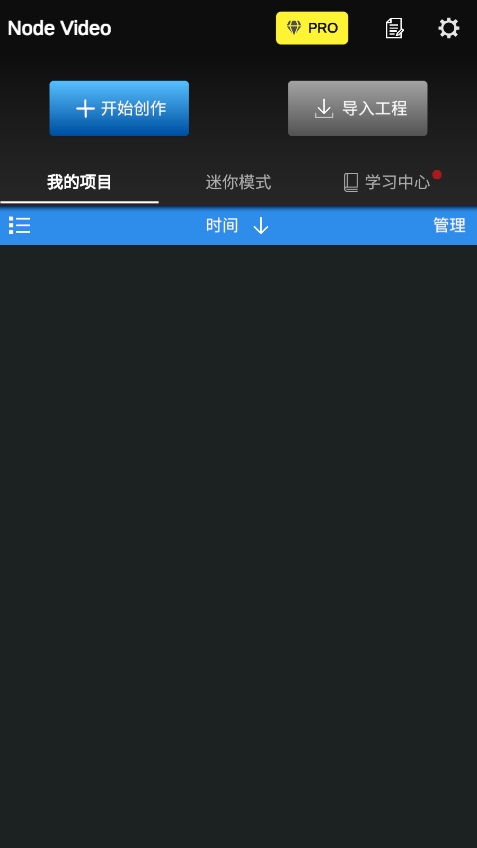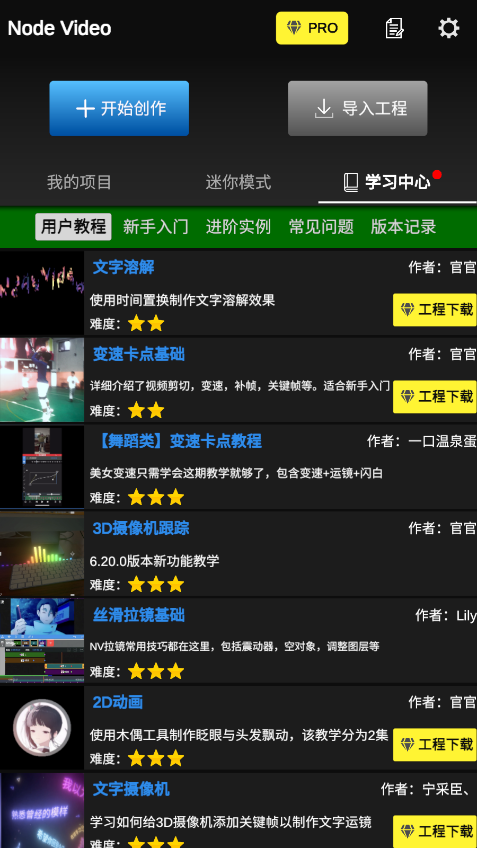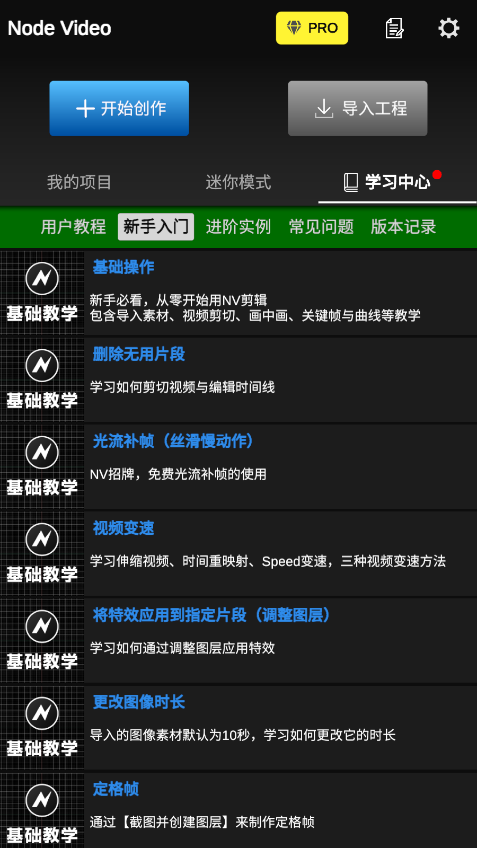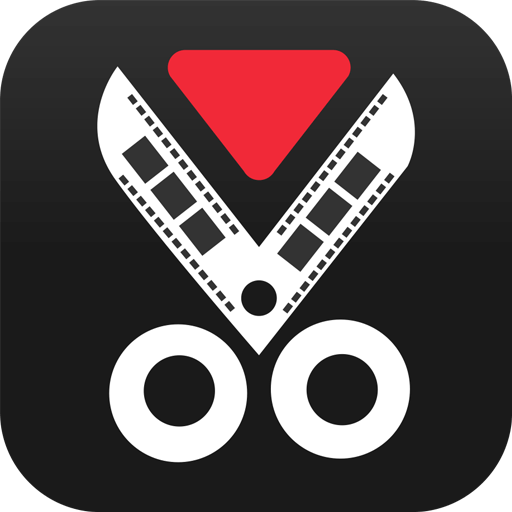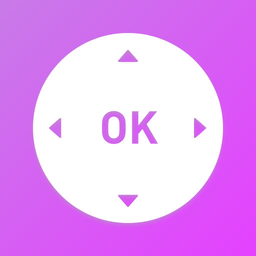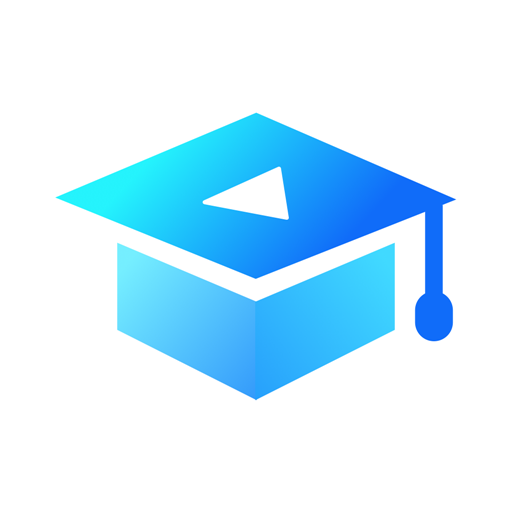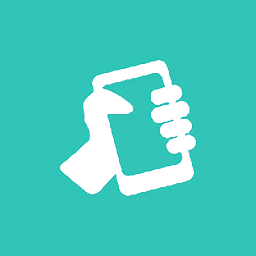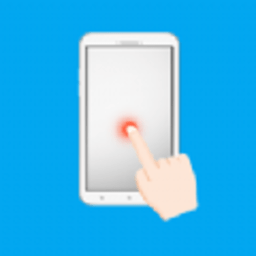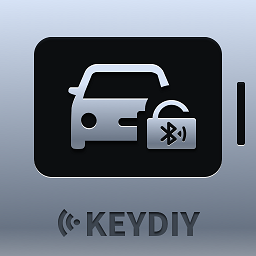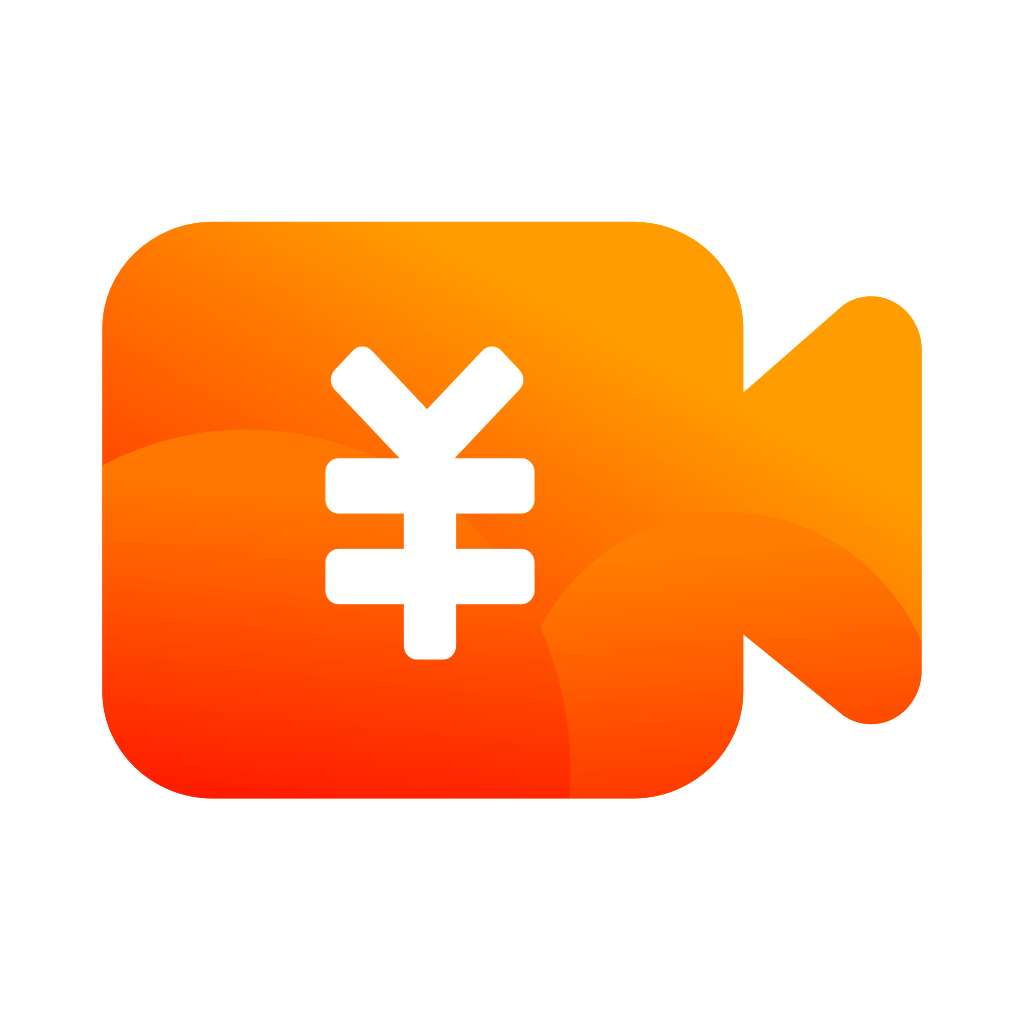nv软件免费版,也被称为nv软件app,是近期备受瞩目的后期特效制作工具。其独特的光流补帧技术尤为出色,用户能够轻松美化各类作品。无论是视频剪辑、特效添加,还是音频处理,nv软件都能提供强大的支持。对于热爱创作的朋友来说,这款工具无疑是一个不可错过的选择。快来下载体验,开启你的创意之旅吧!
nv剪辑软件官方版简介
nv剪辑软件app官方版将PR的强大功能微缩到手机端,用户可以在移动设备上轻松完成高难度的视频剪辑任务。无论是蒙版调节、节点与组的管理,还是精确到帧的编辑,nv剪辑软件都能满足你的需求。其极快的渲染速度和丰富的工具集,如时间线、关键帧动画、曲线、遮罩、颜色校正等,让视频剪辑变得更加高效和多样化。此外,软件界面简洁直观,即使是初学者也能快速上手,享受专业级的剪辑体验。
nv剪辑软件app最新版特色
-无广告:纯净的使用环境,无需担心广告干扰。
-90%功能都免费:大部分功能免费开放,满足基本需求。
-每周更新进化中:持续优化和新增功能,保持软件的前沿性。
-无水印:导出视频无任何水印,保持作品的纯净。
-无需连接互联网:离线使用,随时随地创作。
-不会你的任何个人信息:严格保护用户隐私,数据安全有保障。
-自由曲线编辑:灵活调整曲线,实现更精细的控制。
-钢笔工具:精确绘制路径,打造个性化效果。
-木偶工具:轻松操控图像,赋予动态效果。
-运动跟踪:自动跟踪运动物体,简化复杂操作。
-专业调色:提供丰富的调色选项,提升视频质感。
-光流补帧:流畅补帧,提升视频的平滑度。
-Saber特效:炫酷的光剑特效,增强视觉冲击力。
其他亮点
【提取音频】在线即可一键提取你想要的音频和bgm,方便快捷。
【添加文字】为您的视频添加作者或者任何您想输入的文字,个性化定制。
【添加logo】为视频添加logo图片,logo大小可变,logo位置可拖动,提升品牌识别度。
【剪裁/去水印】拖动方形区域即可实现剪裁、去水印,操作简单,效果干净。
【视频变速】好玩的视频变速2,只需一个按钮即可实现,轻松调整视频节奏。
更多内容
视频变速,好玩的视频变速,只需一个按钮即可实现,让视频更具趣味性。
添加文字,为你的视频添加作者或者任何你想输入的文字,增强视频的个性化。
提取音频,在线即可一键提取你想要的音频和bgm,方便后续使用。
nodevideo视频剪辑教程
补帧教程
1、选中任意视频图层后,打开图层菜单,选择【补帧->光流】;
2、然后会看到如下的界面,这里可以选择用途为补帧或者运动模糊;
3、打开补帧功能后,还需要通过放慢视频速度来看到效果;
4、也可以通过【添加属性->时间->时间重映射】来改变视频速度。
怎么导入素材
1、如何让导入素材?
启动App后,点击红色“+”号创建图层并导入素材。除了视频,图像等媒体外,还可以添加形状,填充等图层。
如何添加属性?
添加完素材后,可以看到上图所示的界面。
每个图层都默认带有变换属性。
拖拽UI区域可以改变它的位置。
点击变换可以更改它的打开状态,关闭后UI将不再显示。
每个属性窗口中都包含各项参数。
拖拽参数数字可以调整数值。
点击参数数字可以进入编辑模式直接输入数值。
点击参数名字可以打开关键帧栏,此时改变数值会自动打上关键帧。
点击“+”号可以添加属性(特效,遮罩,变速等)。
拖拽预览时间线可以预览素材。
点击帮助可以查看App内的帮助文档。
如何编辑时间线?
继续添加一段视频素材,然后点击根节点,此时我们可以编辑时间线。
点击左边图标打开时间线编辑器。
拖拽项目可以改变它的时间位置。
将预览游标移动到需要剪辑的位置,点击剪刀图标可以剪辑视频。
更改伸缩数值可以降低或者提高视频速度。
如何导出视频?
点击左下角的“导出”图标进入导出界面。
点击“三角形”图标开始导出,等待完成即可。
如何删除图层?
点击这里打开图层菜单
点击这里删除
如何改变图层顺序?
点击并拖拽来改变图层顺序
如何删除视频音乐?
选择视频图层
点击音频属性菜单
点击删除
全新玩法
建议更新!
统一了编码器的颜色范围为【TV】,颜色空间为【BT.709】,与各大视频平台一致。
解决了视频导出后存在些许色差的问题。